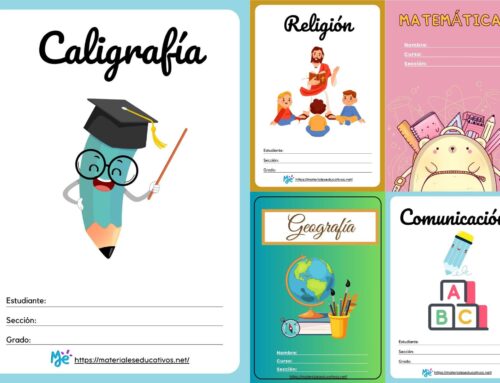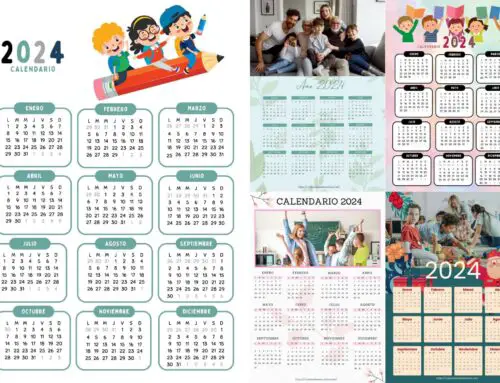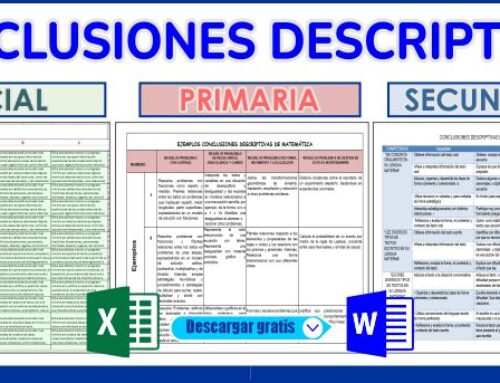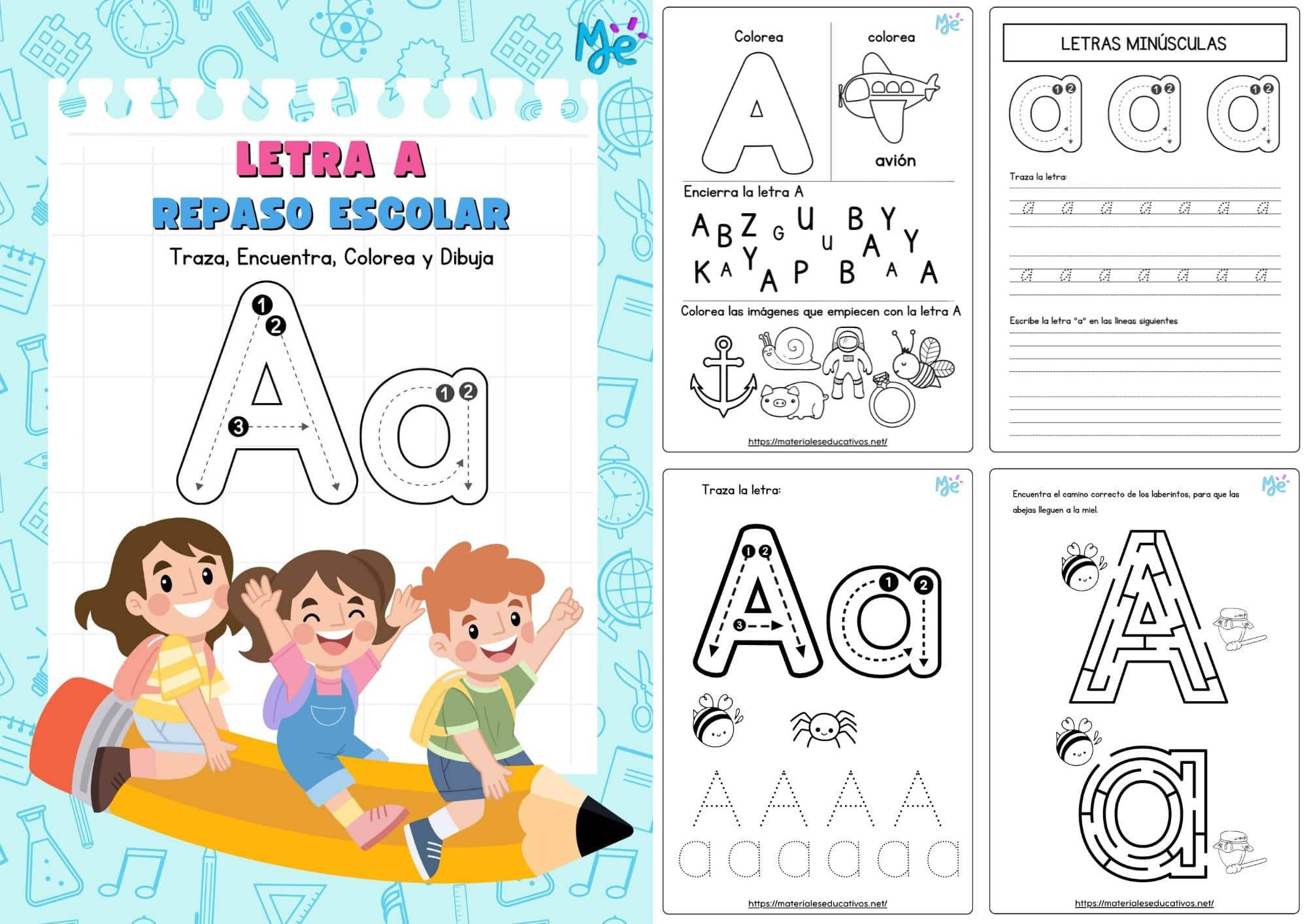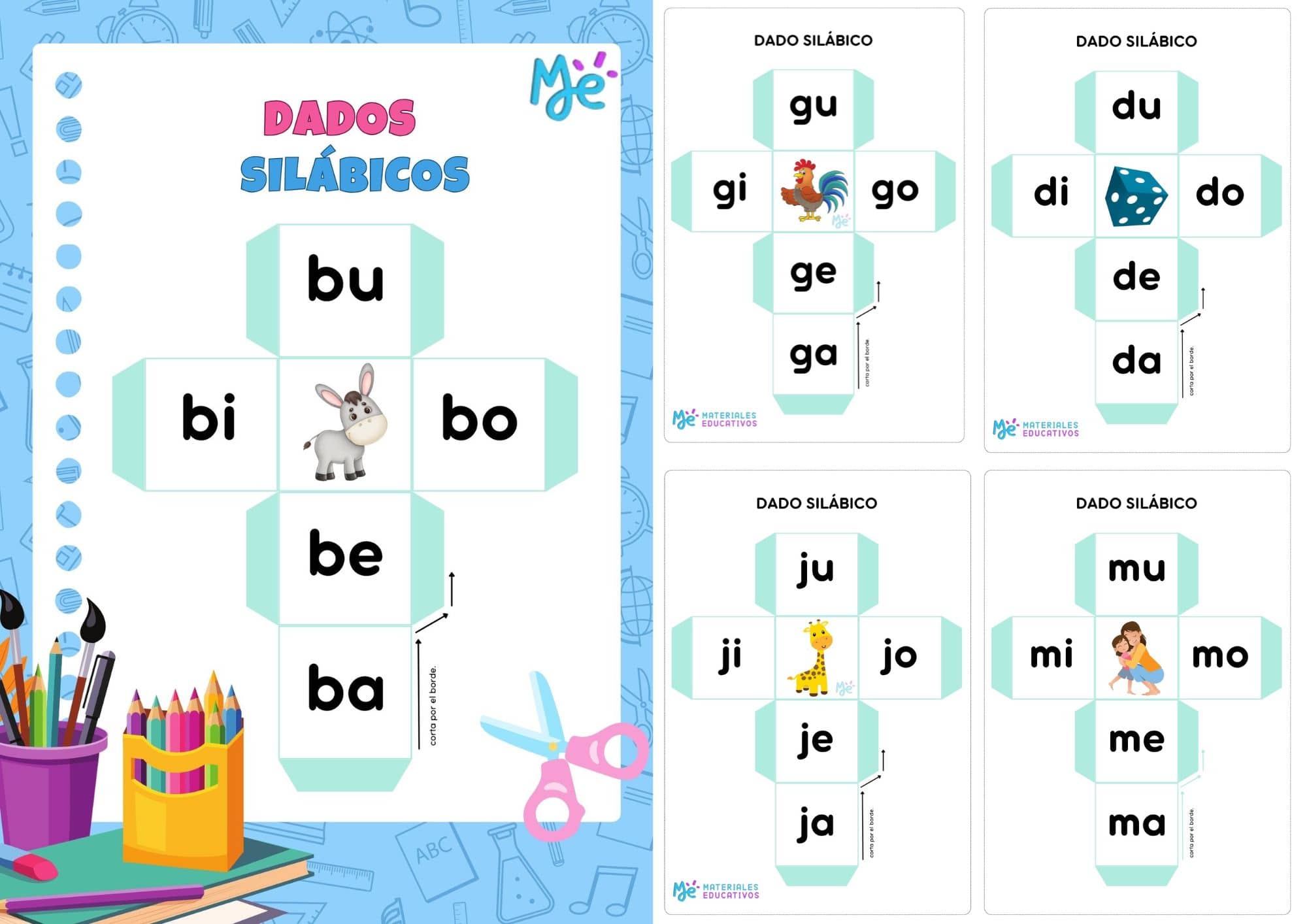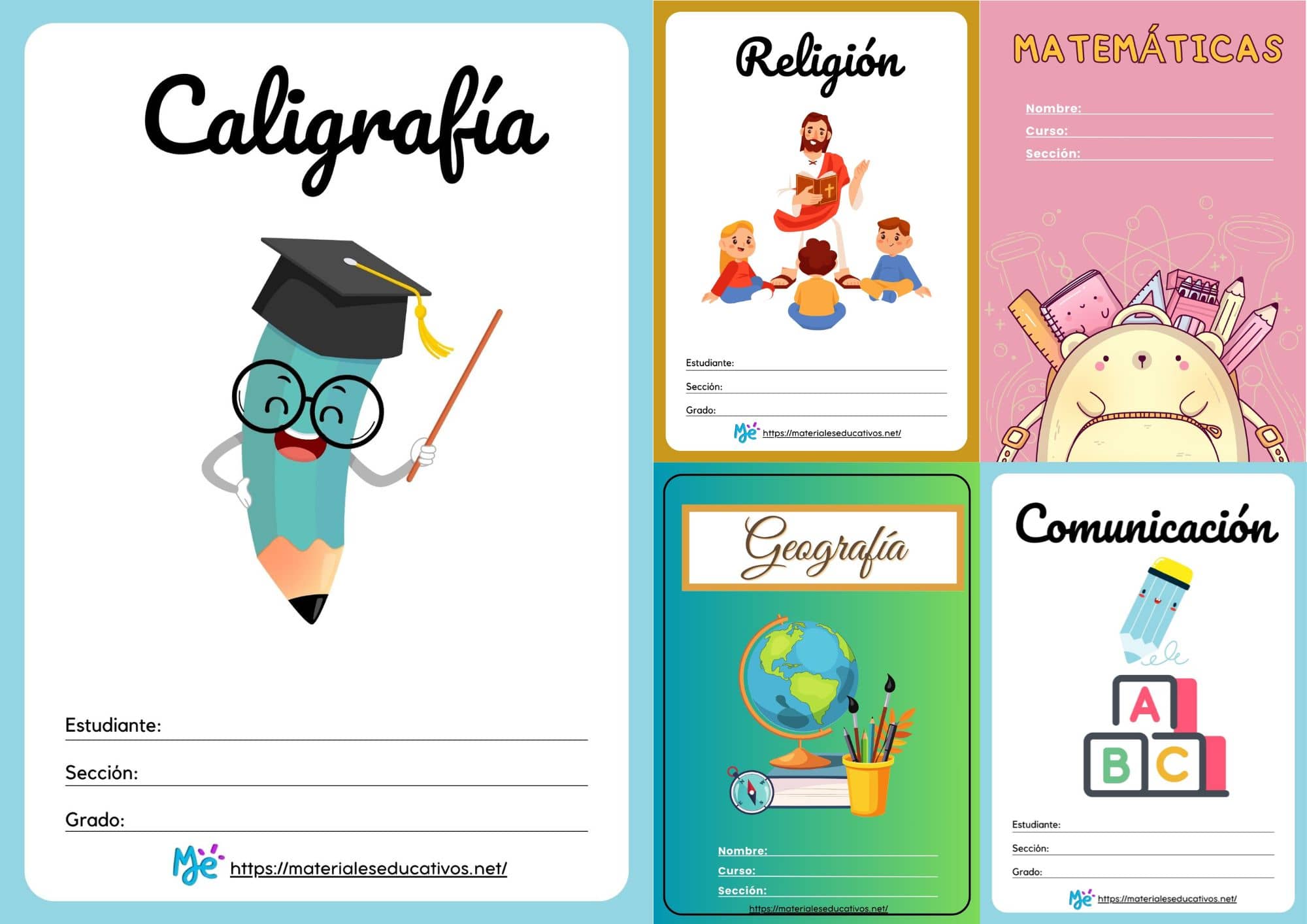Como Hacer Exámenes en Google Classroom Con Limite de Tiempo – Curso completo para maestros. Nota también adjuntamos manual en DPF. Link Descargar
Classroom es una aplicación de Google que permite gestionar las actividades de un aula de clase mediada por tecnologías de la información y comunicación (TIC), para convertirla en un aula mixta (presencial con actividades en línea) o completamente en línea, permitiendo trabajar una clase de manera colaborativa.
Cómo compartir archivos adjuntos en Classroom:
Los profesores pueden adjuntar documentos, enlaces e imágenes a las tareas de los alumnos. Classroom se integra a la perfección con Documentos de Google, Google Drive y Gmail.
Los alumnos inician sesión en Classroom, ven sus tareas y entregan su trabajo online. Cuando entregan su trabajo, el profesor lo ve en el tablón de Classroom.
Toda tu actividad de Classroom, tanto si eres profesor como si eres alumno, se realiza online mediante un ordenador o un dispositivo móvil.
Paso 1: El profesor crea una tarea
Los profesores pueden publicar la tarea para toda la clase, para un alumno o un grupo concretos, o para más de una clase. Pueden definir una fecha de entrega y adjuntar archivos para que los alumnos trabajen con ellos.
Cuando adjuntas un archivo de Drive (documento, presentación u hoja de cálculo), puedes hacer lo siguiente:
Permitir únicamente que los alumnos vean el archivo: podrán consultarlo, pero no editarlo.
Permitir que los alumnos editen el archivo: los alumnos comparten el mismo archivo y cada uno de ellos puede editarlo.
Hacer una copia del archivo para cada alumno: los alumnos reciben su propia copia del archivo con su nombre y pueden editarla. Cuando cada uno entrega su tarea, el archivo aparece etiquetado con el nombre del alumno.
Paso 2: Los alumnos entregan sus tareas
Los alumnos tienen tres formas de trabajar en las tareas: ver un documento, editar un documento compartido o editar sus copias particulares. Pueden adjuntar archivos, enlaces o imágenes a su trabajo. Cuando terminan, lo entregan.
Antes de la fecha de entrega, pueden anular la entrega, modificarla y volver a entregar. Después de entregar un archivo desde Documentos, Hojas de cálculo o Presentaciones de Google, solo el profesor puede ver y editar las tareas.
Paso 3: El profesor califica y devuelve las tareas
Los profesores pueden hacer anotaciones en el trabajo de cualquier alumno, calificarlo y devolvérselo con comentarios individuales.
Los alumnos ven sus calificaciones y pueden editar sus trabajos.
Los alumnos pueden consultar sus calificaciones. Si sus trabajos incluyen archivos de Drive, pueden recuperar sus permisos para editarlos e introducir mejoras, si es necesario.
A continuación les preparas lista de tutoriales completos para que puedas guiarte de como utilizar Google Classroom con confianza.
1.- Cómo crear cuenta de Gmail y utilizar Google Classroom (ver video tutorial)
En este vídeo pretendo ayudar a quienes necesiten crear una cuenta de Gmail y también aprender a utilizar Google classroom
2.- Crear RÁPIDO una cuenta de Google Classroom para DOCENTES (ver video tutorial)
Este tutorial es el primer video del curso de Google Classroom
3.- Como Hacer Examenes En Google Classroom Con Limite De Tiempo – Crear Examenes En Google Classroom (ver video tutorial)
En este video tutorial, aprenderás, como evaluar en classroom o hacer exámenes en google classroom con tiempo y programar examen en classroom. Así mismo aprenderás a crear un formulario y hacer preguntas en google classroom.
4.- Como crear un cuestionario o examen en google classroom (ver video tutorial)
En este vídeo aprenderá a crear un cuestionario con sus distintos tipos de preguntas, asignarle la ponderación a cada una, a colocarle el borrador para que sean calificadas automáticamente. a Asignarlo a un tema y ponerle fecha y hora de vencimiento.
5.- Cómo crear evaluaciones en Google Classroom (ver video tutorial)
En esta serie de videos de cómo crear un curso virtual con Google Classroom, seguimos con este tercer video y aprenderemos a crear una evaluación en Google Classroom, veremos como crearla, agregar preguntas, como personalizar su apariencia y la vista del estudiante como desarrolla la evaluación.
6.- Como crear un examen o prueba en Google Classroom para profesores (ver video tutorial)
Para evaluar los conocimientos de los estudiante en época de exámenes virtuales, confiables y rápidos de calificar.
7.- Como Ver Las Respuestas de Un Examen En Linea 2020 (ver video tutorial)
Encontraste “Como Ver Las Respuestas De Un Examen En Linea ONLINE Funciona en Google Formulario, Classroom, Edmodo, Socreative Moodle 2020” Asi podremos pasar los EXAMENES EN ESTOS TIEMPOS.
8.- Webinar Classroom para profesores (ver video tutorial)
Veremos como dar clases virtuales, subir archivos, corregir, comentarios, video llamadas, etc y estaremos respondiendo consultas.